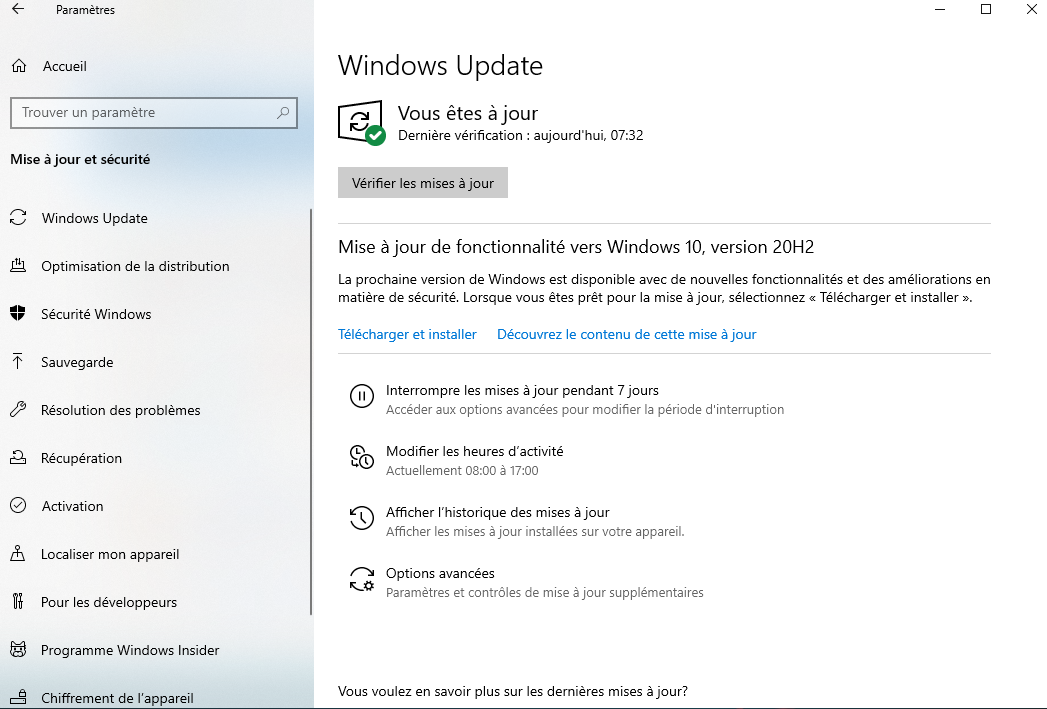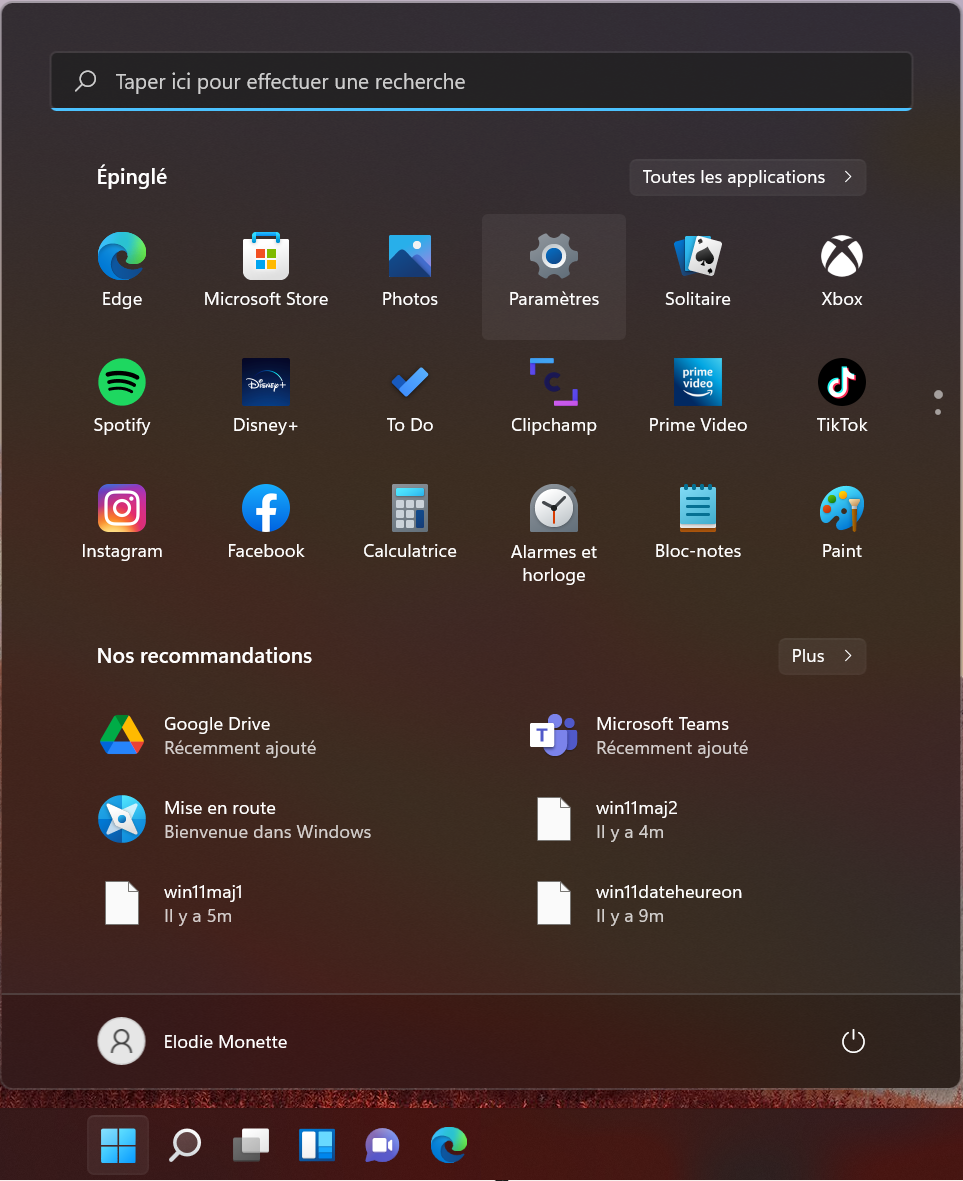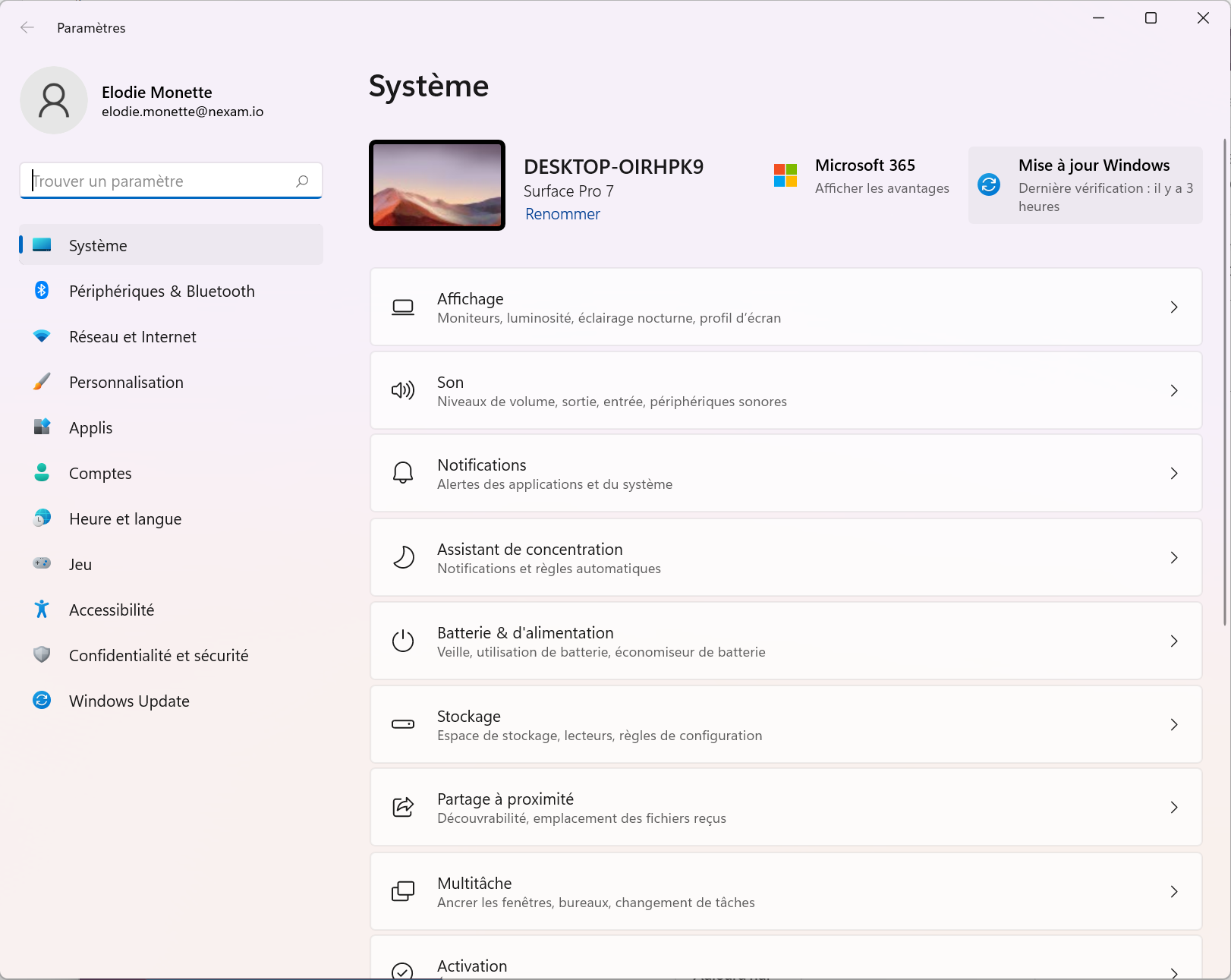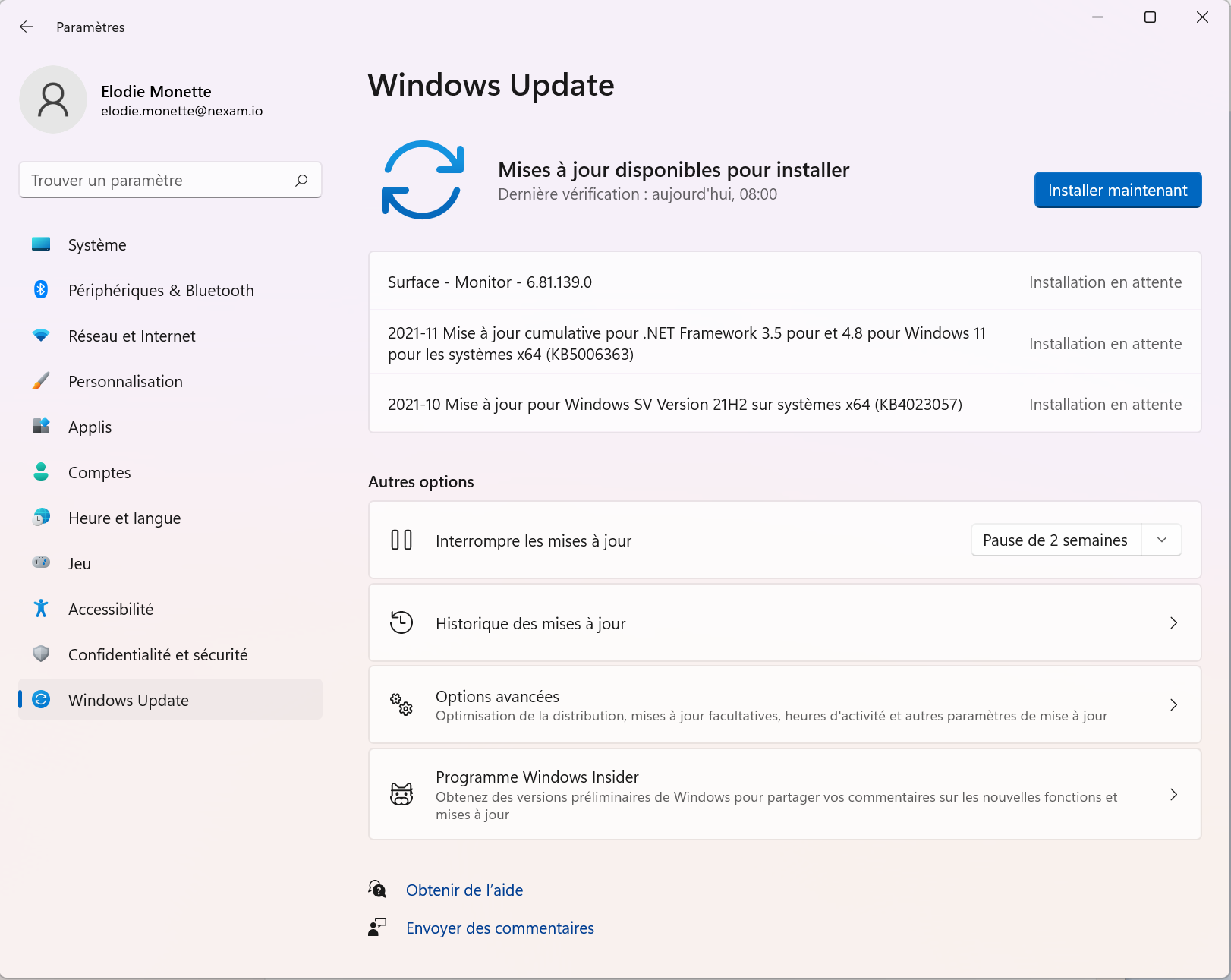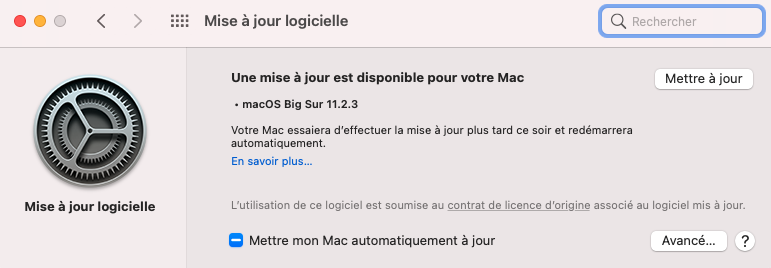Si vous avez beaucoup de retard dans les mises à jour, vous aurez probablement à répéter l'opération quelques fois. Vous serez également invité à redémarrer votre ordinateur pour finaliser les mises à jour.
L’opération peut prendre un certain temps, soyez patient :)
Suivez les étapes suivantes pour Windows ou Mac plus bas:
Par ici les utilisateurs Windows 10:
- Cliquer sur le menu Démarrer
- Sélectionner la roue crantée des Paramètres
- Cliquer sur Mise à jour et sécurité
- Les nouvelles mises à jour disponibles sont prêtes pour le téléchargement en cliquant sur Télécharger
Par ici les utilisateurs Windows 11:
- Cliquer sur le menu Démarrer
- Sélectionner la roue crantée des Paramètres
- Cliquer sur Mise à jour Windows en haut à droite de la page
- Les nouvelles mises à jour disponibles sont prêtes pour le téléchargement en cliquant sur Télécharger
Par ici les utilisateurs MAC:
- Cliquer sur la Pomme en haut à gauche de l'écran
- Sélectionner Préférences Système
- Cliquer sur Mise à jour logicielle > Mettre à niveau et suivre les instructions à l’écran
▲ Bon à savoir: Si vous utilisez un ordinateur fournit par votre employeur, vous n'avez peut-être pas accès à mettre à jour votre système d'exploitation. Si c'est le cas, vous pouvez valider avec le soutien technique de votre organisation afin de vous assister dans les mises à jour.
***
Nexam permet de concevoir, d'administrer et de corriger des examens sécurisés en ligne, en salle ou à distance.
Nexam est la plateforme de choix pour les ordres professionnels et les associations, les organismes gouvernementaux ainsi que les institutions d'enseignement. Visitez notre site web à Nexam.io !